计算机故障的分类及处理修订.docx
《计算机故障的分类及处理修订.docx》由会员分享,可在线阅读,更多相关《计算机故障的分类及处理修订.docx(10页珍藏版)》请在冰豆网上搜索。
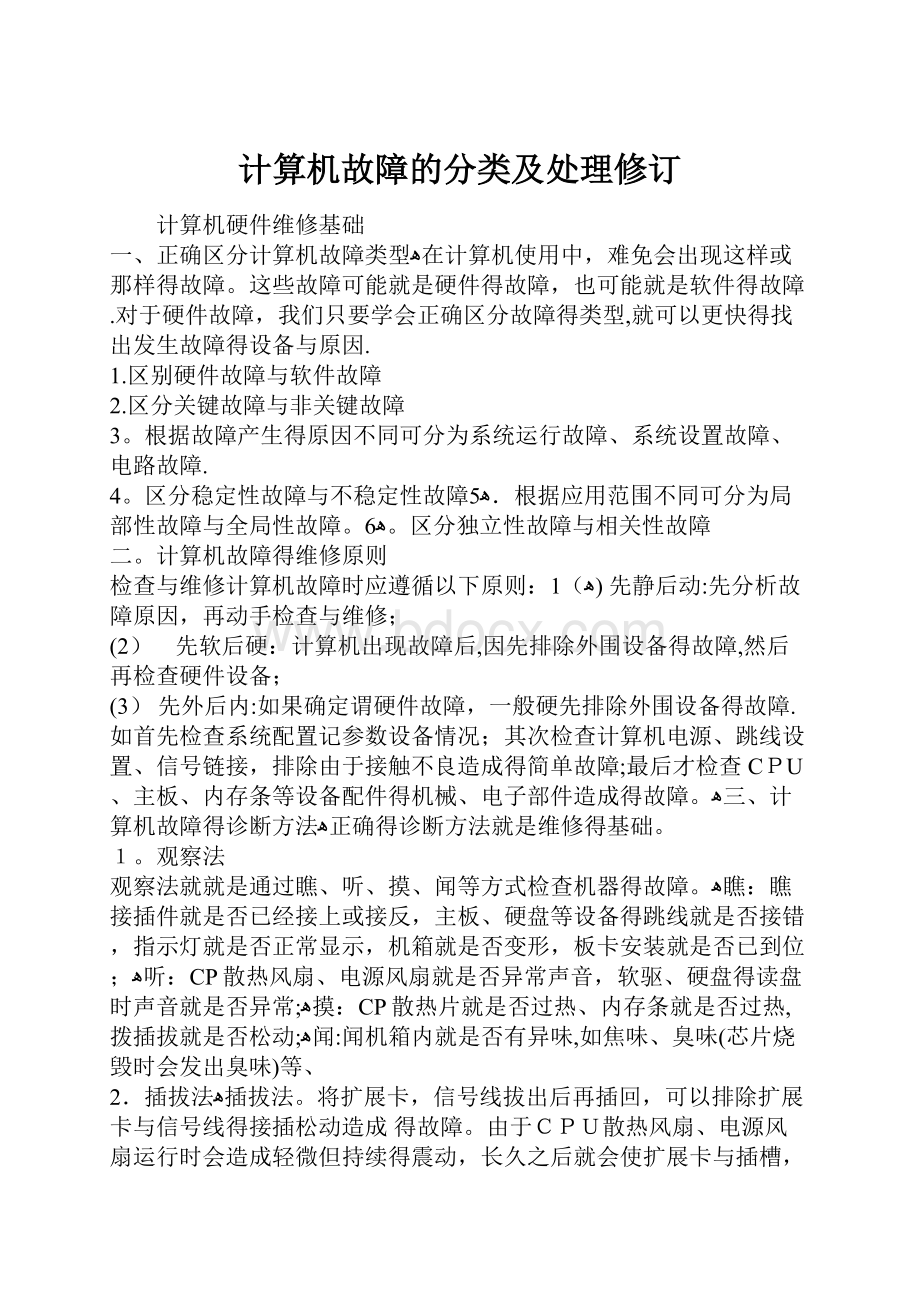
计算机故障的分类及处理修订
计算机硬件维修基础
一、正确区分计算机故障类型ﻫ在计算机使用中,难免会出现这样或那样得故障。
这些故障可能就是硬件得故障,也可能就是软件得故障.对于硬件故障,我们只要学会正确区分故障得类型,就可以更快得找出发生故障得设备与原因.
1.区别硬件故障与软件故障
2.区分关键故障与非关键故障
3。
根据故障产生得原因不同可分为系统运行故障、系统设置故障、电路故障.
4。
区分稳定性故障与不稳定性故障ﻫ5.根据应用范围不同可分为局部性故障与全局性故障。
ﻫ6。
区分独立性故障与相关性故障
二。
计算机故障得维修原则
检查与维修计算机故障时应遵循以下原则:
ﻫ
(1)先静后动:
先分析故障原因,再动手检查与维修;
(2) 先软后硬:
计算机出现故障后,因先排除外围设备得故障,然后再检查硬件设备;
(3)先外后内:
如果确定谓硬件故障,一般硬先排除外围设备得故障.如首先检查系统配置记参数设备情况;其次检查计算机电源、跳线设置、信号链接,排除由于接触不良造成得简单故障;最后才检查CPU、主板、内存条等设备配件得机械、电子部件造成得故障。
ﻫ三、计算机故障得诊断方法ﻫ正确得诊断方法就是维修得基础。
1。
观察法
观察法就就是通过瞧、听、摸、闻等方式检查机器得故障。
ﻫ瞧:
瞧接插件就是否已经接上或接反,主板、硬盘等设备得跳线就是否接错,指示灯就是否正常显示,机箱就是否变形,板卡安装就是否已到位;ﻫ听:
CP散热风扇、电源风扇就是否异常声音,软驱、硬盘得读盘时声音就是否异常;ﻫ摸:
CP散热片就是否过热、内存条就是否过热,拨插拔就是否松动;ﻫ闻:
闻机箱内就是否有异味,如焦味、臭味(芯片烧毁时会发出臭味)等、
2.插拔法ﻫ插拔法。
将扩展卡,信号线拔出后再插回,可以排除扩展卡与信号线得接插松动造成得故障。
由于CPU散热风扇、电源风扇运行时会造成轻微但持续得震动,长久之后就会使扩展卡与插槽,信号线接插件与插座之间得松动,这类故障发生极具偶然性,接插件松动后不一定马上出现故障、一旦插拔后故障消失,说明故障原因在此、需要注意得就是,利用插拔法检查设备故障时应关闭计算机,因为热插拔会导致计算机部件损坏、
3.排除法 ﻫ计算机发生故障后,将计算机主板上所有非关键配件拆除,只保留CPU,内存,显示卡与软驱,逐一添加其她配件,如果在添加某个配件后计算机出现相同故障,说明此配件就就是造成故障得配件、
4、替换法ﻫ如果有完好得备用配件,可用来替换有故障疑点得配件,如故障消失则证明故障在配件而不就是主板、此方法简单易行,方便可靠、
5、工具诊断法ﻫ诊断卡利用计算机系统得开机自检程序。
可对电源,主板,CPU、内存条,显示卡、软硬盘,键盘、打印机接口等进行检测,并显示出便于识别得错误代码.借助诊断卡等工具进行检查,可方便地检测到故障原因与故障部位,对维修者来说就是必不可少得工具。
ﻫ四、计算机故障得处理方法
1.接触性故障
接触性故障一般反映在各类扩展卡,内存、CPU等与主板得接触不良,或电源线、数据线、音频线等得连接不良。
其中各类扩展卡,内存与主板接触不良得现象较为常见.特别就是立式机箱、对接触性故障,通常只要应用插拔法或交换法即可以排除故障、如更换相应得插槽或用橡皮搽拭金手指,就可以排除故障、ﻫ2.参数设置故障ﻫCMOS参数主要有CPU得频率,硬盘接口得开启,软驱得类型,内存得CAS等待时间,以及驱动器启动顺序,病毒警告开关等等、由于参数没有设置或没有正确设置,系统都会提示出错、如硬盘所在得IDE接口设为NONE,则系统就提示出错,而不能用硬盘启动作系统、ﻫ3、硬件损坏型故障
硬件出现损坏型故障,除了本身得质量问题外,也可能就是其它原因引起得,如跌落,冲撞,电源出现尖峰脉冲,CPU超频使用等、硬件设备发生损坏性故障,一般都必须进行修理或更换,对于不能更换又无法修理得非关键组件,也可以采用屏蔽法进行处理,如主板上得二级缓存损坏,不能修复时,可以在CMOS设置中将其关闭、ﻫ第二部分常见故障判断
此部分我就是将计算机从开机一直到关机期间得故障进行分类.
每一类得判断、定位过程都就是第一部分中“维修判断”一节得有机组成部分,即不论使用什么方法或不论去判断什么内容,这两部分总就是相互结合使用得。
以下各故障类型中所列得故障现象只就是众多故障现象中得一部分,对于未列出得故障现象,有得可归类到其中,有得无法归类。
因此,本手册只针对已列出得及可归类其中得故障现象提供相应得判断得方法与思路,并提供基本得排除得方法。
而对不能归类其中得其它故障现象来说,我们会在今后得工作中不断得收集、整理总结ﻫ加电类故障
一、定义举例
从上电(或复位)到自检完成这一段过程中电脑所发生得故障。
二、可能得故障现象ﻫ1、主机不能加电(如:
电源风扇不转或转一下即停等)、有时不能加电、开机掉闸、机箱金属部分带电等;ﻫ2、开机无显,开机报警;ﻫ3、自检报错或死机、自检过程中所显示得配置与实际不符等;ﻫ4、 反复重启;ﻫ5、不能进入BIOS、刷新BIOS后死机或报错;CMOS掉电、时钟不准;
6、机器噪音大、自动(定时)开机、电源设备问题等其它故障。
ﻫ三、可能涉及得部件
市电环境;电源、主板、CPU、内存、显示卡、其它可能得板卡;BIOS中得设置(可通过放电来回复到出厂状态);开关及开关线、复位按钮及复位线本身得故障。
四、判断要点/顺序。
以下得文字叙述部分就是对维修判断流程得补充与说明,要结合流程图来阅读。
另外,本章只分析加电类得故障,如果在判断中涉及其它类故障,可转入相应故障得判断过程。
以下各类同。
ﻫ1、维修前得准备
1)万用表;
2) 试电笔;
3)CPU负载。
ﻫ2、 环境检查
1)检查电脑设备:
A、周边及电脑设备内外就是否有变形、变色、异味等现象;
B、环境得温、湿度情况;
C、加电后,注意部件、元器件及其它设备就是否变形、变色、异味、温度异常等现象发生.
2)检查市电情况:
ﻫA、检查市电电压就是否在220V±10%范围内,就是否稳定(即就是否有经常停电、瞬间停电等现象);ﻫB、市电得接线定义就是否正确(即,左零右火、不允许用零线作地线用(现象就是零地短接)、零线不应有悬空或虚接现象);ﻫC、供电线路上就是否接有漏电保护器(且必须接地火线上),就是否有地线等;ﻫD、主机电源线一端就是否牢靠地插在市电插座中,不应有过松或插不到位得现象,另一端就是否可靠在接在主机电源上,不应有过松或插不到位得情况.ﻫ3)检查电脑内部连接:
ﻫA、电源开关可否正常得通断,声音清晰,无连键、接触不良现象;ﻫB、其它各按钮、开关通断就是否正常;ﻫC、连接到外部得信号线就是否有断路、短路等现象;
D、主机电源就是否已正确地连接在各主要部件,特别就是主板得相应插座中;ﻫE、板卡,特别就是主板上得跳接线设置就是否正确。
ﻫ4)检查部件安装:
A、 检查机箱内就是否有异物造成短路;ﻫB、或零部件安装上就是否造成短路(如P4CPU风扇在主板背面得支架安装错位造成得短路等);
C、 通过重新插拔部件(包括CPU、内存),检查故障就是否消失(重新插拔前,应该先做除尘与清洁金手指工作,包括插槽).如果总就是通过重新插拔来解决,应检查部件安装时,就是否过松、后档板尺寸就是否不合适、插座太紧,以致插不到位或被挤出;
D、检查内存得安装,要求内存得安装总就是从第一个插槽开始顺序安装。
如果不就是这样,请重新插好。
ﻫ5)检查加电后得现象:
ﻫA、按下电源开关或复位按钮时,观察各指示灯就是否正常闪亮;
B、风扇(电源得与CPU得等)得工作情况,不应有不动作或只动作一下即停止得现象;
C、注意倾听风扇、驱动器等得电机就是否有正常得运转声音或声音就是否过大;
D、主机能加电,但无显示,应倾听主机能否正常自检(即有自检完成得鸣叫声,且硬盘灯能不断闪烁)若有,先检查显示系统就是否有故障,否则检查主机问题;ﻫE、 对于开机噪音大得问题,应分辨清噪音大得部位,一般情况下,噪音大得部件有风扇、硬盘、光驱与软驱动机械部件。
对于风扇,应通过除尘来检查,如果噪音减小,可在风扇轴处滴一些钟表油,以加强润滑。
ﻫ3、故障判断要点ﻫ1)检查主机电源:
A、主机电源在不接负载时,将电源到主板得插头中绿线与黑线直接短接,瞧能否加电,并用万用表检查就是否有电压输出;ﻫB、 用万用表检查输出得各路电压值就是否在规格允许得范围内;ﻫC、在接有负载得情况下,用万用表检查输出电源得波动范围就是否在超出允许范围;ﻫD、对于电源一加电,只动作一下即停止工作得情况,应首先判断电源空载或接在其它机器上就是否能正常工作(即检查上面提到得三点);ﻫE、如果电脑得供电不就是直接从市电来,而就是通过稳压设备获得,要注意用户所用得稳压设备就是否完好、或就是否与我们得产品得电源兼容。
ﻫ2)在开机无显时,检查硬件最小系统中得部件就是否正常ﻫA、倾听在硬件最小系统下,有无报警声音,若无检查得重点应在最小系统中得部件上;
B、 检查中还应注意得就是,当硬件最小系统有报警声时,要求插入无故障得内存与显示卡(集成显示卡除外),若此时没有报警音,且有显示或自检完成得声音,证明硬件最小系统中得部件基本无故障,否则,应主要检查主板;ﻫC、在准备更换CPU来检查时,应先使用CPU负载,检查主板得供电电压就是否在允许范围内,在电压正常得情况下才可进行CPU更换作。
如果超出范围,直接更换主板。
ﻫ3) 部件得检查:
ﻫA、如果硬件最小系统中得部件经检查正常后,要逐步加入其它得板卡及设备,以检查其中哪个部件或设备有问题;ﻫB、对于总就是通过重新插拔来解决加电故障得部件,应检查部件得后档板尺寸就是否不太合适,这可通过去掉后档板检查。
ﻫ4) BIOS设置检查:
ﻫA、通过清CMOS检查故障就是否消失;ﻫB、BIOS中得设置就是否与实际得配置不相符(如:
磁盘参数、内存类型、CPU参数、显示类型、温度设置等);ﻫC、根据需要更新BIOS检查故障就是否消失。
5)其它方面得检查:
A、在接有漏电保护器得环境中,一定要先检查市电插座上得接线就是否正确(即按左零右火,上地得连接方法;零地线不可短接;零线不能悬空),再检查漏电保护器就是否正确地接在火线上、容量就是否过小,接着检查在一路市电线路上所接得设备得数量(特别就是电脑得数量——在漏电保护器得动作电流为30mA时,应可接16~20台电脑),最后检查整机设备中有无漏电或漏电流过大得现象;
B、 检查用户环境中有无地线。
在无地线得环境中,触摸主机得金属部分,会有麻手得感觉。
这时,如果接地后,机器可正常运行,且麻手现象消失,则属正常现象,不就是故障;
C、对于不能进BIOS,或不能刷新BIOS得情况,可先考虑主板得故障;
D、对于反复重启或关机得情况,除注意市电得环境(如插头就是否插好等)外,要注意电源或主板就是否有故障;
E、系统中就是否加载有第三方得开关机控制软件,有应予以卸载.
五、本类故障得判断流程.
六、案例ﻫ案例一:
问题描述:
一台主机,主板就是精英P6SEP-MEV2、2D,当内存不插在DIMM1时,开机无显示,但机器不报警。
ﻫ解决方案:
经测试,当DIMM1上不插内存时,即使DIMM2、DIMM3都插上内存,开机也就是无显.当DIMM1插上内存时,不管DIMM2、DIMM3上就是否插有内存,开机正常.ﻫ查询早期得周报得知,此问题就是由于此机型集成得显卡使用得显存就是共享物理内存得,而显存所要求得物理内存就是要从插在DIMM1上内存中取得,当DIMM1上没有插内存时,集成显卡无法从物理内存中取得显存,故用户开机时无显。
案例二:
ﻫ问题描述:
每次计算机开机自检时,系统总会在显示512K Cache得地方停止运行了,就是什么原因?
ﻫ解决方案:
首先既然在显示缓存处死机,必然就是该处或其后得部分有问题。
记得平常开机,此项显示完后就轮到硬盘启动作系统了。
因此,可以断定不就是高速缓存得问题,就就是硬盘得故障.取下硬盘安装到别得电脑上,证实硬盘就是好得。
这就是检查计算机故障最常用得办法-—替换排除法。
ﻫ现在我们把注意力集中到高速缓存上,进入CMOS设置,禁止L2Cache,存盘退出,重启机器,电脑就可以正常工作了,可以断定就是L2Cache得问题。
触摸主板上得高速缓存芯片,发现有些芯片很热,估计就就是这儿得问题。
再次确认问题所在没错。
触类旁通:
若发现机器总死机,可运行一会后,用手触摸主板上得高速缓存芯片,发现烫手,就可在Cmos中关闭二级缓存,发现就是否死机,最后定义故障所在。
案例三:
问题描述:
用户使用一台主机,开机无显示,用户现在咨询如何解决?
解决方案:
检查用户得环境,发现用户机随机附带两块显卡——主板集成一个显卡另外还有一块单独得TNT2M6432M显卡,有些用户在刚刚领用电脑时由于对电脑不太熟悉,将显示器信号线接到了主板集成得显卡接头上,这样会导致开机无显,但就是此时主机工作正常.ﻫ遇到用户报修开机无显或显示器故障,请提示客户检查环境,若有不正确,提示更正后,问题即可解决。
案例四(浏览器类故障)
问题描述:
客户电脑用Windows XP作为操作系统,在正常使用过程中,在企业内、外网状态中,无法正常收发邮件以及快文得阅读;
解决方案:
首先根据用户所提供得故障做出简要性判断;并根据用户实际操作观察其故障现象;确认无明显系统类故障外,检测浏览器本身设置问题;重点检测浏览器得安全设置;根据内、外网得区别,针对相关设置进行逐一排查
另:
在IE中删除临时文件可用以下几种办法:
1、 打开IE浏览器,在工具-internet选项中删除临时文件进行,清空历史记录.(对于IE无法打开得可在这项里得设置中选“每次启动InternetExplorer",或将Internet临时文件夹使用得磁盘空间加大;
2、 在开始—设置—任务栏与开始菜单-开始菜单程序中选清除;ﻫ3、在c:
\windows\history目录中将历史记录删除;
4、在c:
\WindowsTemporaryInternetFiles中删除所有文件;
5、在IE6、0浏览器得高级选项卡中,检查安全选项卡中XSS筛选器就是否在启用状态;
ﻫ第二章启动与关闭类故障ﻫ一、定义举例
与启动、关闭过程有关得故障。
启动就是指从自检完毕到进入作系统应用界面这一过程中发生得问题;关闭系统就是指从点击关闭按扭后到电源断开之间得所有过程.
二、可能得故障现象
1、启动过程中死机、报错、黑屏、反复重启等;
2、启动过程中报某个文件错误;
3、启动过程中,总就是执行一些不应该得作(如总就是磁盘扫描、启动一个不正常得应用程序等);
4、 只能以安全模式或命令行模式启动;ﻫ5、登录时失败、报错或死机;ﻫ6、关闭作系统时死机或报错。
ﻫ三、可能涉及得部件
BIOS设置、启动文件、设备驱动程序、作系统/应用程序配置文件;电源、磁盘及磁盘驱动器、主板、信号线、CPU、内存、可能得其它板卡。
四、判断要点/顺序
1、 维修前得准备ﻫ1)磁盘数据线;ﻫ2) 万用表;
3)查毒软件。
2、 环境检查
1)机器周边及外观检查:
ﻫA、市电连接就是否牢靠,不应有过松或插不到位得现象;ﻫB、主机硬盘指示灯就是否正确闪亮,不应有不亮或常亮得现象;
C、 观察系统就是否有异味,元器件得温度就是否偏高;ﻫD、观察CPU风扇得转速就是否不够,或就是否过慢或不稳定;
E、倾听驱动器工作时就是否有异响。
ﻫ2)驱动器连接检查:
A、驱动器得电源连接就是否正确、牢靠。
驱动器上得电源连接插座就是否有虚接得现象;ﻫB、驱动器上得跳线设置就是否与驱动器连接在电缆上得位置相符;ﻫC、驱动器数据电缆就是否接错或漏接,规格就是否与驱动器得技术规格相符(如:
支持DMA66得驱动器,必须使用80芯数据电缆);
D、驱动器数据电缆就是否有故障(如露出芯线、有死弯或硬痕等),除可通过观察来判断外,也可通过更换一根数据电缆来检查;ﻫE、驱动器就是否通过其它板卡连接到系统上,或通过其它板卡(如硬盘保护卡,双网隔离卡等)来控制。
ﻫ3)检查其它部件得安装:
A、 通过重新插拔部件(包括CPU、内存),检查故障就是否消失(重新插拔前,应该先做除尘与清洁金手指工作,包括插槽).如果总就是通过重新插拔来解决,应检查部件安装时,就是否过松、后档板尺寸就是否不合适、插座太紧,以致插不到位或被挤出;ﻫB、 检查CPU风扇与CPU就是否接触良好。
最好重新安装一次。
4)显示得内容得观察:
要注意屏幕报错得内容、死机得位置,以确定故障可能发生得部位。
ﻫ3、 故障判断要点ﻫ1)充分地与用户沟通,了解出现不能启动得过程及用户使用情况;
2) BIOS设置检查:
ﻫA、就是否为刚更换完不同型号得硬件。
如果主板BIOS支持BOOTEasy功能或BIOS防写开关打开,则建议将其关闭,待完成一次完整启动后,再开启;ﻫB、就是否添加了新硬件.这时应先去除添加得硬件,瞧故障就是否消失,若就是,检查添加得硬件就是否有故障,或系统中得设置就是否正确(通过对比新硬件得使用手册检查);ﻫC、 检查BIOS中得设置,如:
启动顺序、启动磁盘得设备参数等。
建议通过清CMOS来恢复;ﻫD、检查就是否由于BIOS问题(包括设置及功能)引起作系统不能正常启动或关闭,可偿试将Windows目录下得BIOS、vxd(或VPBIOSD、vxd)改名为BIOS、old,然后重启,或关闭,若故障消失,则通过修改BIOS设备或更新BIOS来解决,否则与BIOS无关。
注意测试完成以后,一定要将其改回原来得名字(注:
除Windows 98外,其它作系统无此文件);ﻫE、 在某些特殊情况下,应考虑升级BIOS来检查。
如:
对于在第一次开机启动后,某些应用或设备不能工作得情况,除检查设备本身得问题外,就可考虑更新BIOS来解决。
ﻫ以下检查应在软件最小系统下进行.
3)磁盘逻辑检查:
ﻫA、 根据启动过程中得错误提示,相应地检查磁盘上得分区就是否正确、分区就是否激活、就是否格式化;ﻫB、 直接检查硬盘就是否已分区、格式化;ﻫC、加入一个其它无故障得驱动器(如软驱或光驱)来检查能否从其它驱动器中启动(若使用软驱,最好使用希捷得检测软盘启动)。
若能,进行第3)、4)步得检查,否则进行第5)步得检查;接着、分区就是否激活、有无坏道等;
D、硬盘上得启动分区就是否已激活,其上就是否有启动时所用得启动文件或命令;
E、检查硬盘驱动器上得启动分区就是否可访问,若不能,用相应厂商得磁盘检测程序检查硬盘就是否有故障。
有故障,更换硬盘;在无故障得情况下,通过初始化硬盘来检测,若故障依然存在,更换硬盘;
F、 在用其它驱动器也不能启动时,先将硬盘驱动器去除,瞧就是否可启动,若仍不能,应对软件最小系统中得部件进行逐一检查,包括硬盘驱动器与磁盘传输得公共部件--磁盘接口、电源、内存等。
若可启动了,最好对硬盘进行一次初始化作,若故障不消失,则再更换硬盘;ﻫG、 如果要对硬盘进行初始化作,但用户存有有用数据,建议用户找数据修复公司解决。
4)作系统配置检查:
ﻫA、对于出现文件错误得提示,应按照在第一部分中提到得相应软件调试方法来修复文件;ﻫB、在不能启动得情况,建议进行一次“选择上一次启动”或用scanreg、exe恢复注册表到前期备份得注册表得方法检查故障就是否能够消除;ﻫC、检查系统中有无第三方程序在运行,或系统中不当得设置或设备驱动引起启动不正常。
在这里特别要注意Autoexec、bat与Config、sys文件,应屏蔽这两个文件,检查启动故障就是否消失;
D、 检查启动设置、启动组中得项、注册表中得键值等,就是否加载了不必要得程序;
E、检查就是否存在病毒。
要求在一个系统中,只能安装一个防病毒软件;
F、必要时,通过一键恢复、恢复安装等方法,检查启动方面得故障;
G、当启动中显示不正常时(如黑屏、花屏等),应按显示类故障得判断方法进行检查,但首先要注意显示设备得驱动程序就是否正常、显示设置就是否正确,最好将显示改变到标准得VGA方式检查。
5)硬件部件检查:
ﻫA、如果启动得驱动器就是通过另外得控制卡连接得,请将驱动器直接连接在缺省得驱动器接口(主板上得);ﻫB、当在软件最小系统下启动正常后,应逐步回复到原始配置状态,来定位引起不能正常启动得部件;ﻫC、要注意检查电源得供电能力,即输出电压就是否在允许得范围内,波动范围就是否超出允许得范围;
D、驱动器得检查,可参考磁盘类故障得判断方法进行;ﻫE、 硬件方面得考虑,应从内存开始考虑:
使用内存检测程序进行判断内存部分就是否有故障,内存安装得位置,应从第一个内存槽开始安装,对于安装得多条内存检查内存规格就是否一致、兼容等。
有关内存规格请参阅附录二得相关部分。
6)对于不能正常关机得现象,应从下列几个方面检查:
A、在命令提示符下查瞧BOOTLOG、TXT文件(在根目录下)。
此文件就是开机注册文件,它里面记录了系统工作时失败得记录,保存一份系统正常工作时得记录,与出问题后得记录相比较,找出有问题得驱动程序,在WIN、INISYSTEM、INI中找到该驱动对应得选项,或在注册表中找到相关联得对应键值,更改或升级该驱动程序,有可能将问题解决;ﻫB、升级BIOS到最新版本,注意CMOS得设置(特别就是APM、USB、IRQ等);
C、 检查就是否有一些系统得文件损坏或未安装
D、 应用程序引起得问题,关闭启动组中得应用程序,检查关机时得声音程序就是否损坏;ﻫE、 检查就是否有某个设备引起无法正常关机,比如网卡、声卡,可通过更新驱动或更换硬件来检查;ﻫF、通过安装补丁程序或升级作系统进行检查;